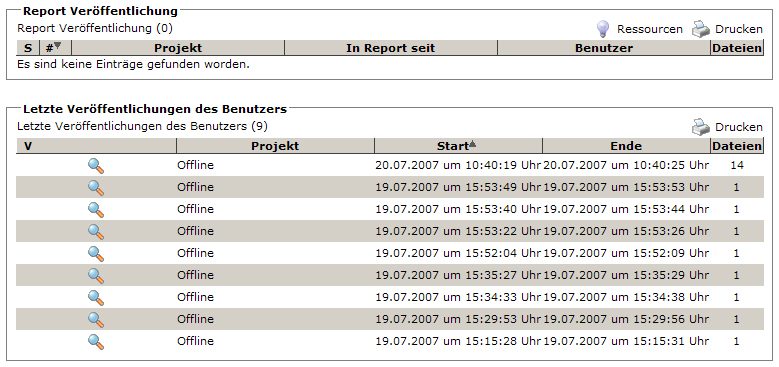Inhalte Veröffentlichen
Nachdem Sie Ihre Arbeiten an einer oder mehreren Seiten Ihres Projektes fertig gestellt haben, können Sie in einem weiteren Arbeitsschritt diese Informationen der breiten Öffentlichkeit zugänglich machen. Die hierzu nötige Vorgehensweise nennt sich „Direkt veröffentlichen“ und ist wie gewohnt über einen Eintrag im Kontextmenü zu aufzurufen.
Beim Veröffentlichen von Inhalten sind zudem einige wichtige Details zu beachten:
- Soll ein gesamtes Verzeichnis (inkl. Unterordner) mit allen Inhalten veröffentlicht werden?
- Soll nur eine einzelne Seite in einem Verzeichnis (Ordner) veröffentlicht werden?
- Müssen auch alle Bilder und Dokumente die diese Seite enthält mit veröffentlicht werden?
- Sollen mehrer Seiten mit Bildern und Dokumenten veröffentlicht werden?
Vor der Veröffentlichung bedarf es Umsicht und Absprache mit den anderen aktiven Redakteuren im Team. So kann bei einem unabgestimmten Vorgehen zum Beispiel der gesamte Inhalt eines Ordners veröffentlicht werden. Dadurch werden unter Umständen auch Inhalte veröffentlicht, die noch nicht für die Öffentlichkeit bestimmt und / oder noch nicht vollständig fertig gestellt sind.
Direkt veröffentlichen
Den Menüpunkt Direkt Veröffentlichen finden Sie nach einem Klick auf das Datei- oder Verzeichnissymbol im daraufhin erscheinenden Kontextmenü.
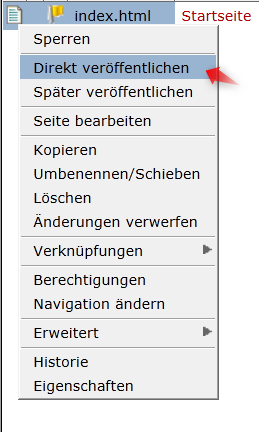
Mit Hilfe dieses Assistenten wird die Seite oder das Verzeichnis auf dessen Symbol Sie geklickt haben veröffentlicht und damit Ihren Lesern zugänglich gemacht.
Bevor jedoch die Inhalte veröffentlicht werden, überprüft OpenCms die Funktion eventuell eingebundener Hyperlinks, sowie die Verfügbarkeit von Grafiken und Dokumenten.
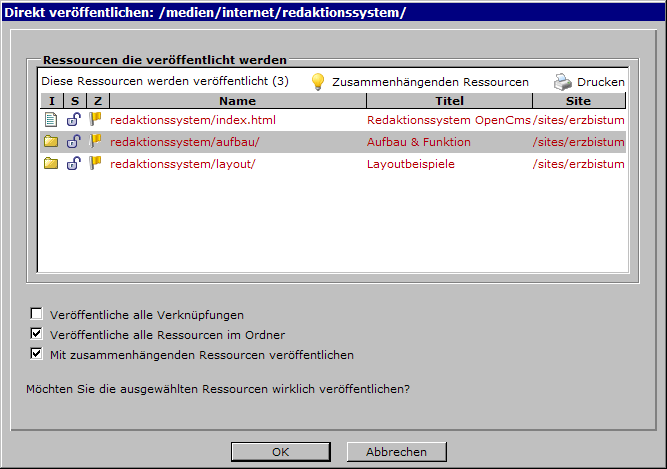
Veröffentliche alle Verknüpfungen
Mit Hilfe von Verknüpfungen (siehe auch Kapitel 4.3.7) können identische Inhalte an verschiedenen Stellen Ihrer Website eingebunden werden. Der Vorteil hierbei liegt darin, dass Sie nur an einer Seite Ihre Änderungen und Korrekturen durchführen müssen, bei der Veröffentlichung aber alle verknüpften Seiten mit veröffentlicht werden können. Ist dieses Häkchen gesetzt, werden alle verknüpften Seiten ebenfalls veröffentlicht.
Veröffentliche alle Ressourcen im Ordner
Ist dieses Häkchen gesetzt, werden alle Inhalte (Dateien und Unterordner) des zur Veröffentlichung ausgewählten Ordners mit veröffentlicht.
Ist dies nicht gewünscht, weil zum Beispiel eine oder mehrere Seiten noch nicht fertig gestellt sind, so können Sie dieses Häkchen entfernen und zunächst nur den (leeren) Ordner als solches veröffentlichen. In einem zweiten Veröffentlichungsprozess können dann nach einem Wechsel in den entsprechenden Ordner die zur Veröffentlichung anstehenden Seiten und Ordner einzeln ausgewählt und veröffentlicht werden.
Mit zusammenhängenden Ressourcen veröffentlichen
Zu Beginn des Veröffentlichungsprozesses überprüft OpenCms den Status der in das Dokument eingebundenen Hyperlinks, Grafiken und Dokumente und bietet an, diese im gleichen Arbeitsschritt mit zu veröffentlichen. Ist diese sinnvolle Option nicht gewünscht, kann das standardmäßig gesetzte Häkchen entfernt werden.
Später veröffentlichen
OpenCms bietet die Möglichkeit eine geänderte Seite oder Datei zu einem bestimmten Datum / Uhrzeit zu veröffentlichen. Bis zum erreichen dieses Datums / Uhrzeit wird dem Besucher die bisherige Version (im Projekt Online) angezeigt.
Kurzbeschreibung:
Mit der Funktion Später veröffentlichen kann der Benutzer bei einer bereits zuvor veröffentlichten und geänderten Datei wählen, zu welchem Zeitpunkt diese Änderungen veröffentlicht werden sollen. Wenn eine Datei zur zeitversetzten Veröffentlichung ausgewählt wurde, so wird diese danach mit einem Schloss als gesperrt gekennzeichnet.
Dieses kann über die Funktion im Kontextmenü Sperrung übernehmen wieder entfernt werden. Wenn die Sperrung durch einen Benutzer entfernt wird, so wird die zeitversetzte Veröffentlichung der Datei damit automatisch abgebrochen.
1. Aufrufen des Dialogs "Später veröffentlichen"
Ausgangspunkt ist immer eine bereits bestehende und zuvor veröffentlichte Seite, welche Sie nun geändert haben. Diese geänderte Seite ist deutlich an ihrer roten Farbgebung im Schriftzug des Namens / Titels zu erkennen.
Nachdem Sie Ihre Änderungen in der betreffenden Datei durchgeführt und gespeichert haben, können Sie über das Kontextmenü die Option Später veröffentlichen aufrufen. Ein Klick auf diesen Eintrag startet den Dialog für das zeitversetzte Veröffentlichen der Datei.
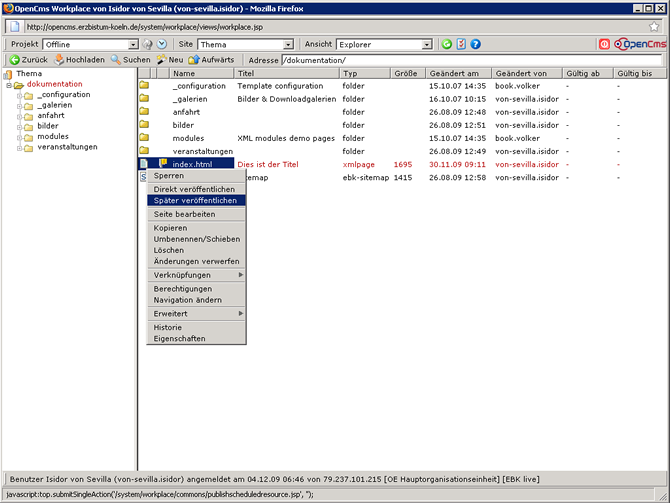
2. Eingabe der Veröffentlichungsdatums
In dem Dialogfenster "Zeitversetztes veröffentlichen" können Sie nun das Datum und die Uhrzeit eingeben, an dem die aktualisierte Fassung Ihrer Seite online abrufbar sein soll. Das Datumsformat unterliegt einer bestimmten Syntax, die unbedingt eingehalten werden muss. Nutzen Sie deshalb am besten den sich hinter der Kalender-Schaltfläche verborgenen Assistenten am Ende des Eingabefeldes. Bestätigen Sie anschließend mit OK.
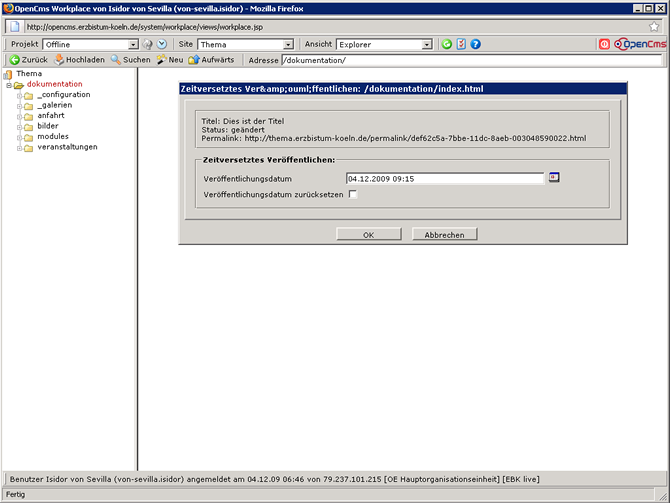
3. Seite
Nachdem Sie mit OK bestätigt haben, kehren Sie automatisch auf den OpenCms-Arbeitsplatz zurück. Die für eine zeitversetzte Veröffentlichung ausgewählte Seite wird automatisch bis zum erreichen des eingestellten Zeitpunkts gesperrt angezeigt. Sie erkennen diese Sperrung an dem grauen Schloss.
Wenn Sie mit dem Mauszeiger auf das Schloss fahren und dort verweilen, erhalten Sie Informationen über den Bearbeiter und das Datum der zeitversetzten Veröffentlichung. Diese geplante Veröffentlichung wird zudem mit einem grauen Fähnchen gekennzeichnet. Auch hier erhalten Sie mit dem Mauszeiger Informationen über den Zeitpunkt der zeitversetzten Veröffentlichung.
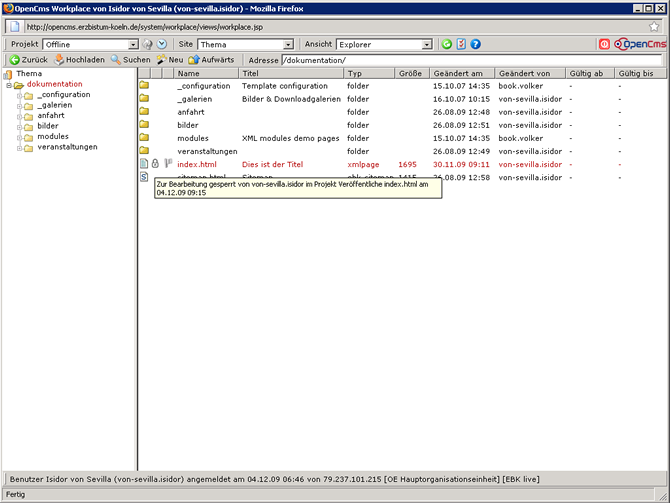
4. Nachträgliche Bearbeitung
Sollten Sie die Seite noch vor der zeitversetzten Veröffentlichung erneut bearbeiten, müssen Sie die Sperrung mit einem Klick auf Sperrung übernehmen wieder aufheben und anschließend zum Editieren öffnen. Nach der Überarbeitung der Seite muss der gewünschte Zeitpunkt der zeitversetzten Veröffentlichung wieder erneut gesetzt werden.
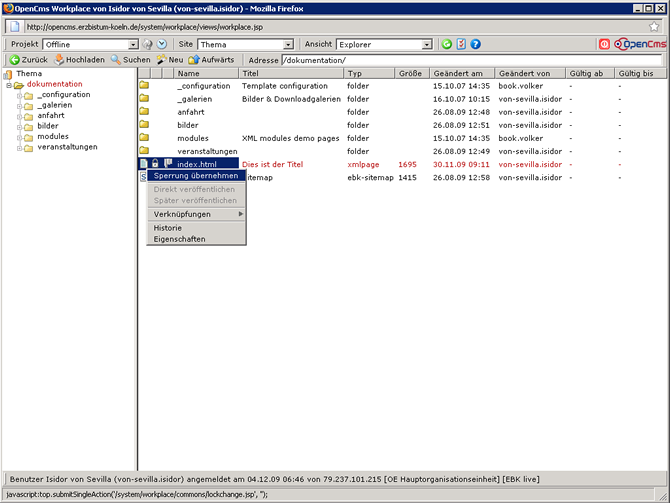
Report
Mit Hilfe der Funktion „Report“ können Sie sich jeder Zeit einen Überblick über die Geschehnisse in Ihrem Projekt verschaffen. In einer tabellarischen Übersicht zeigt Ihnen OpenCms die letzten 150 Veröffentlichungsprozesse Ihrer Seite an. Zusätzlich erhalten Sie weitere wertvolle Parameter wie z.B. den Zeitpunkt der Veröffentlichung, deren Fertigstellung, sowie die Anzahl der veröffentlichten Dateien und nicht zuletzt welcher Redakteur sich für die Veröffentlichung verantwortlich zeigt.
Ein Klick in die gewünschte Zeile zeigt Ihnen zudem den entsprechenden Auszug aus dem Logfile an, so dass Sie genau sehen können welche Dateien publiziert wurden.